Affectation et séparation des remorques
Pour affecter et séparer les remorques, vous avez besoin des droits d’accès suivants :
- Créer, modifier et supprimer des remorques pour la ressource qui contient les remorques ;
- Voir l’objet et ses propriétés générales pour les unités qui doivent être utilisées lors de l’affectation et de la séparation manuelle des remorques ;
- Utiliser l’unité dans les notifications, les tâches, les itinéraires, les retransmetteurs aux unités qui doivent être utilisées lors de l’affectation et de la séparation automatique des remorques.
Les remorques peuvent être affectées aux unités manuellement ou automatiquement. Après cela, vous pouvez travailler avec l’historique des affectations.
Dans certains cas, plusieurs remorques peuvent être affectées simultanément à la même unité. Découvrez les affectations simultanées et comment les éviter ici.
Affectation et séparation manuelle
Pour affecter manuellement une remorque à une unité, suivez les étapes suivantes :
-
Cliquez sur l’icône
 en face de la remorque souhaitée dans la liste des remorques ou de leurs groupes. Si vous ne disposez pas du droit d’accès Créer, modifier et supprimer des remorques sur la ressource, l’icône est inactive (
en face de la remorque souhaitée dans la liste des remorques ou de leurs groupes. Si vous ne disposez pas du droit d’accès Créer, modifier et supprimer des remorques sur la ressource, l’icône est inactive ( ).
).
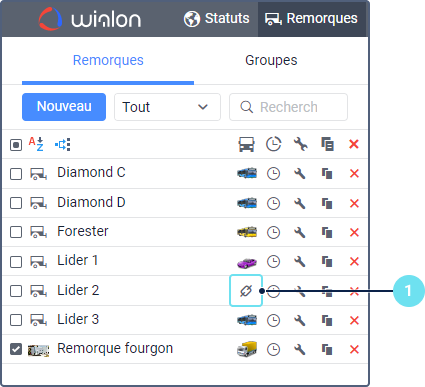
-
Dans la fenêtre qui s’ouvre, sélectionnez l’unité à laquelle vous souhaitez affecter la remorque. Ici, vous pouvez voir les unités de le panneau de statuts sur l’onglet Statuts. S’il n’y a pas d’unités dans la liste, cliquez sur l’icône
 à gauche de la recherche. Si les unités ne sont toujours pas affichées dans la liste, vous n’avez pas accès à l’élément Voir l’objet et ses propriétés générales.
à gauche de la recherche. Si les unités ne sont toujours pas affichées dans la liste, vous n’avez pas accès à l’élément Voir l’objet et ses propriétés générales. -
Cliquez sur OK.
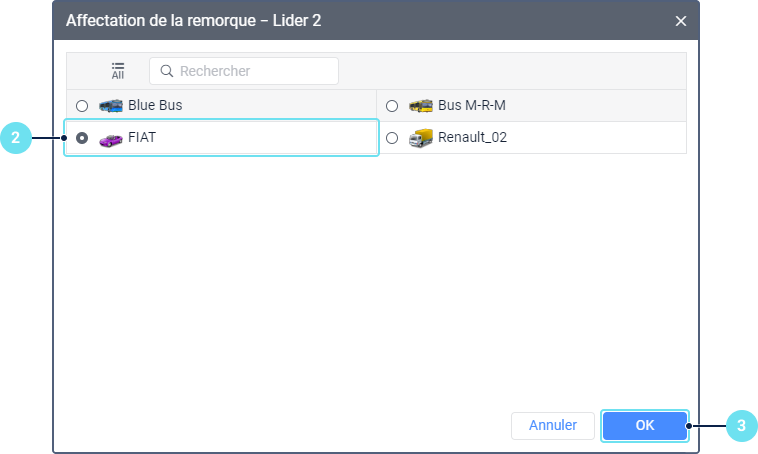
Après cela, l’icône de l’unité sélectionnée s’affiche dans la ligne de remorque.
Pour séparer la remorque de l’unité, pointez sur l’icône de l’unité dans la ligne de la remorque et cliquez sur l’icône  .
.
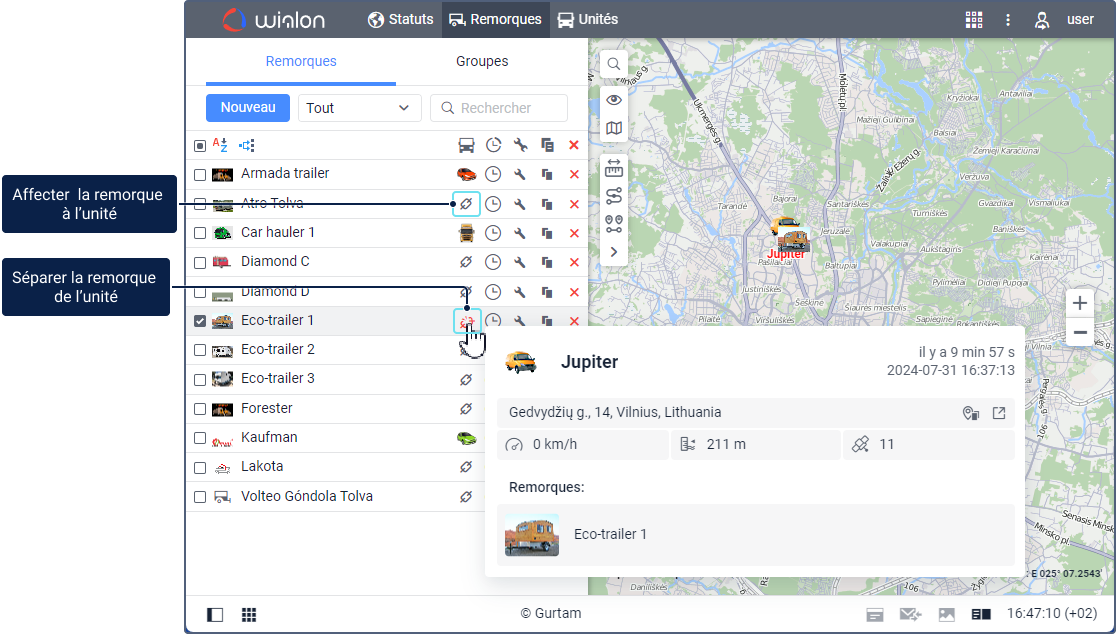
Vous pouvez également séparer la remorque en enregistrant un nouveau quart de travail ou en supprimant son affectation (voir plus).
Affectation et séparation automatiques
L’affectation et la séparation automatiques des remorques nécessitent un équipement spécial, par exemple des clés électroniques numériques iButton.
Pour configurer l’affectation automatique des remorques, suivez les étapes suivantes :
-
Pour toutes les unités auxquelles vous souhaitez affecter automatiquement des remorques, créez un capteur de type Affectation de la remorque. Vous pouvez le créer de la même manière qu’un capteur de type Affectation du conducteur.
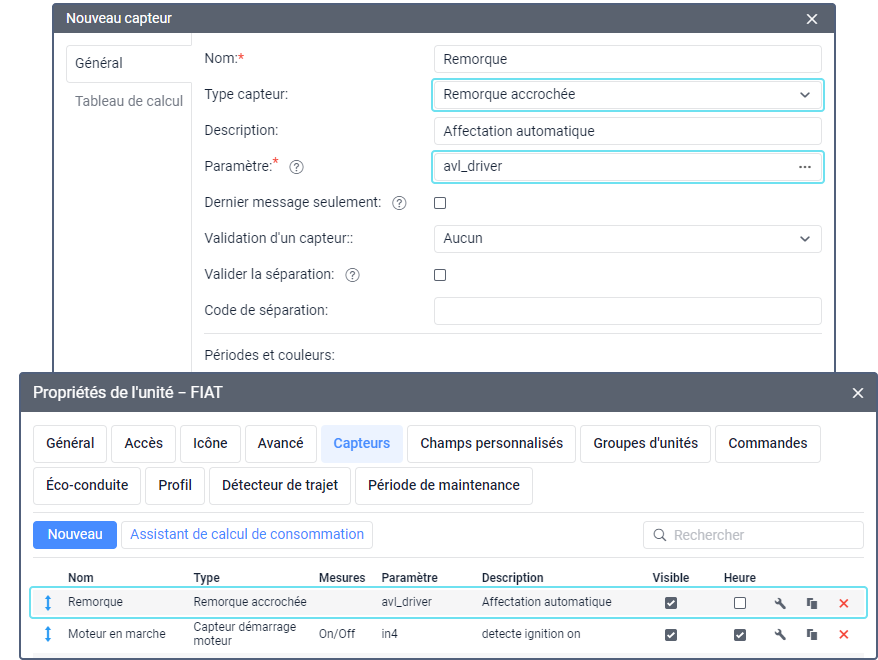
-
Appuyez sur l’icône
 dans l’onglet Remorques.
dans l’onglet Remorques. -
Sélectionnez la ressource dont les remorques doivent être utilisées pour l’affectation automatique. Pour savoir quels conducteurs appartiennent à une certaine ressource, appliquez le filtre par ressource à la liste des remorques (affichée à droite du bouton Créer).
-
Cliquez sur Suivant.
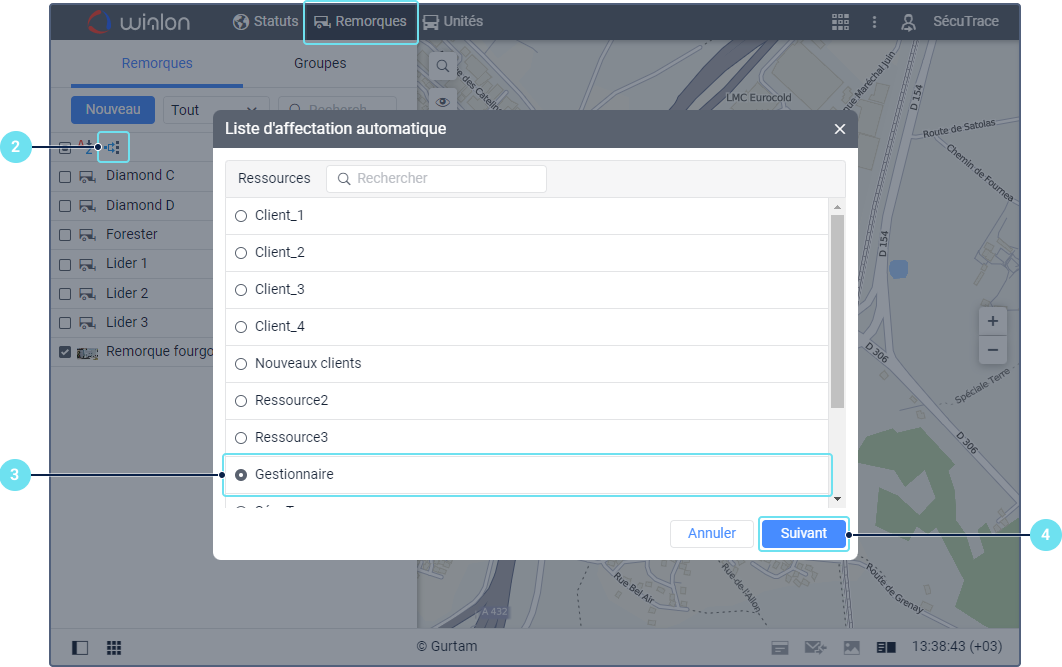
-
Dans la liste des unités, sélectionnez celles auxquelles les remorques de la ressource sélectionnée doivent être affectées automatiquement.
-
Cliquez sur ОК.
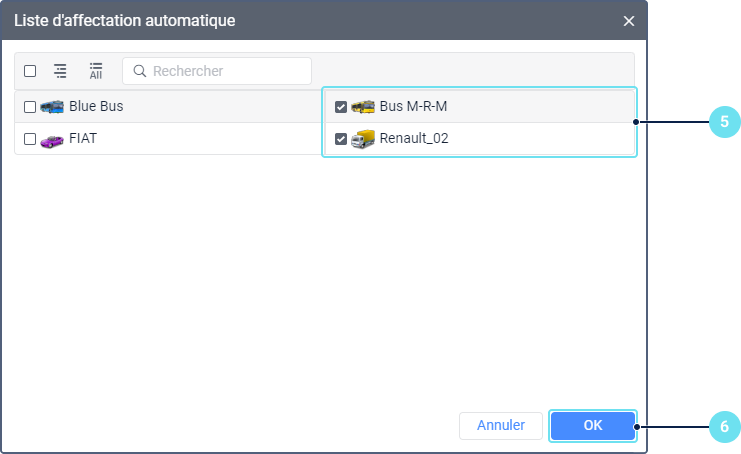
La séparation automatique des remorques s’effectue après :
- réception du paramètre avec le code de séparation spécifié dans les propriétés du capteur du type Affectation de remorque ;
Seules les valeurs de texte ou les valeurs entières des paramètres peuvent être utilisées comme code de séparation. Dans d’autres cas, la valeur du capteur est arrondie et la séparation automatique ne fonctionne pas.
- réception du paramètre avec une valeur vide ;
- notification avec l’action Séparer la remorque (par exemple, lors de la coupure du contact ) ;
- affectation d’une autre remorque à l’unité, à condition que l’option Exclusif soit activée dans les nouvelles propriétés de la remorque (voir plus).
Pour désactiver l’affectation et la séparation automatiques des remorques, cliquez sur l’icône  , sélectionnez la ressource, effacez la sélection des unités requises et enregistrez les modifications.
, sélectionnez la ressource, effacez la sélection des unités requises et enregistrez les modifications.
Opérer l’historique des affectations
Pour voir l’historique des affectations de la remorque et enregistrer les quarts de travail, vous devez disposer du droit d’accès Requête des rapports ou messages à la ressource.
La fonction Historique des affectations vous permet de voir l’historique des affectations, d’ajouter des enregistrements d’affectations manuellement (enregistrer les quarts de travail) et de les supprimer si nécessaire. Pour effectuer ces actions, cliquez sur l’icône  à droite du nom du conducteur.
à droite du nom du conducteur.
Pour voir l’historique des affectations, spécifiez l’intervalle requis et cliquez sur Afficher. Dans la liste des affectations, vous pouvez voir le nom de l’unité, la date et l’heure de l’affectation et séparation.
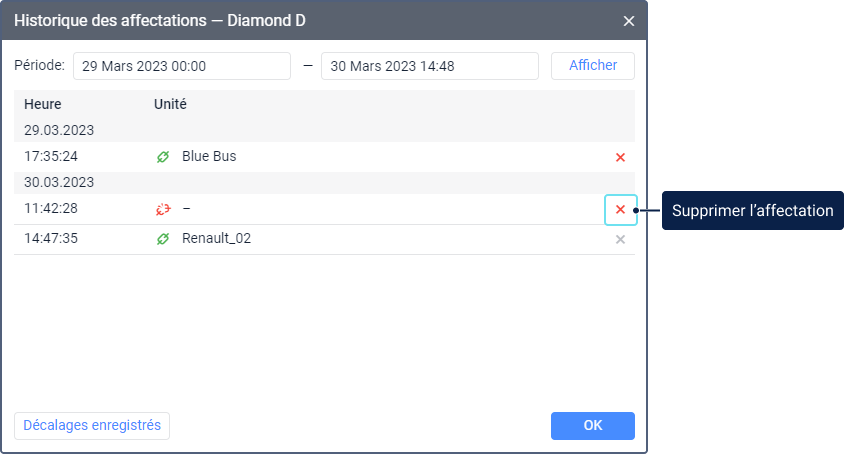
Vous pouvez supprimer une affectation ou une séparation incorrecte en cliquant sur l’icône  à la fin de la ligne. Si une affectation est supprimée de l’historique, elle n’apparaît pas non plus dans les rapports.
à la fin de la ligne. Si une affectation est supprimée de l’historique, elle n’apparaît pas non plus dans les rapports.
Vous ne pouvez pas supprimer la dernière affectation ou séparation enregistrée.
Enregistrement de quarts de travail
Pour créer un enregistrement de l’affectation de la remorque dans le passé manuellement, procédez comme suit :
- Cliquez sur Enregistrer le quart de travail.
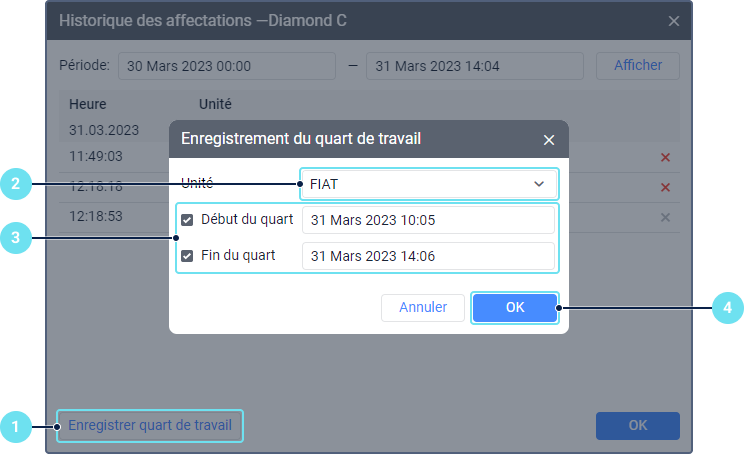
- Sélectionnez une unité dans la liste déroulante.
- Spécifiez l’heure de début et/ou de fin du quart de travail. Pour activer le champ Fin du quart de travail, placez une coche à côté de celui-ci.
La date et l’heure passées ou présentes doivent être indiquées comme début et fin de quart de travail. Si vous spécifiez un début et une fin dans le futur, le quart est enregistré avec la date et l’heure actuelles.
- Cliquez sur OK.